win10电脑每次打开word总是未响应怎么办
最近win10 64位系统电脑经常出现打开word文档总没有响应的现象,word是我们生活和办公中常用到的软件,当然也会出现一些不可避免的问题。针对这种打开word文档没有响应故障,本文给大家总结了处理方法如下:
具体方法如下:
1、首先在键盘上按快捷键"windows+r",进入运行界面,在运行界面输入“winword”;
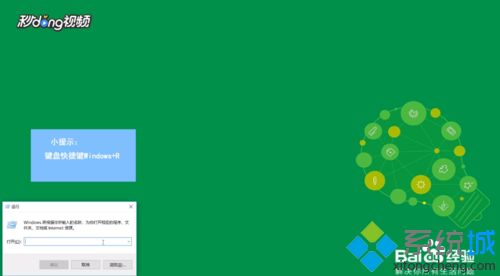
2、点击“确定”;
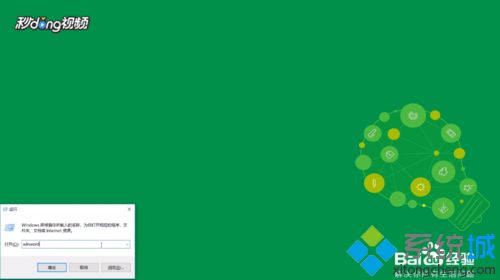
3、进入word后,在切换的窗口中点击“选项”;
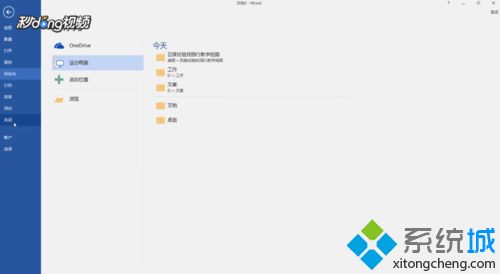
4、在弹出的窗口中点击“高级”选项,再找到并点击“勾选禁用硬件图形加速”即可。
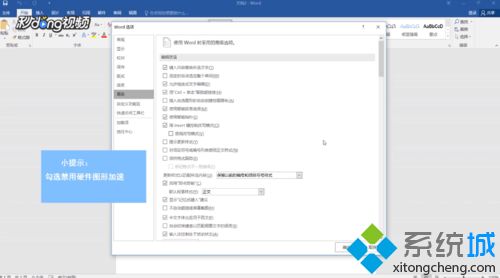
上述方法教大家解决word总是出现未响应的问题,word文档无法使用不可忽视,遇到类似问题要及时解决。
相关教程:win如何解决word弹窗无响应打开磁盘未响应没有打开该文件的应用怎么办我告诉你msdn版权声明:以上内容作者已申请原创保护,未经允许不得转载,侵权必究!授权事宜、对本内容有异议或投诉,敬请联系网站管理员,我们将尽快回复您,谢谢合作!










